
- •Блоки и слои
- •Изменение свойств блока при его вставке
- •Работа с параметрами операций
- •Использование ручек для изменения блоков, содержащих параметры операций
- •Вхождение блока с зависимостью (помечено серым цветом) и параметром зависимости (помечено синим цветом, с ручкой)
- •Изменение цвета и типа линий в блоке
- •Темы в этом разделе
- •Вывод в таблицу
- •Темы в этом разделе
- •Для удаления атрибута из определения блока и из всех вхождений блоков
Для удаления атрибута из определения блока и из всех вхождений блоков
Выберите Главная вкладка Блок панель Управление атрибутами. В командной строке введите "диспатблк".
В Диспетчере атрибутов блоков выбрать блок из списка или нажать "Выбрать блок" для указания блока в графической области.
(Не обязательно) Если атрибуты не нужно удалять из существующих экземпляров блока, щелкните "Настройки" и в диалоговом окне настроек снимите флажок "Применять к имеющимся вхождениям".
В Диспетчере атрибутов блоков выделить атрибут в списке и нажать "Удалить".
Атрибуты, удаленные из имеющихся экземпляров блоков, не исчезают в графической области до регенерации чертежа пользователем с помощью команды РЕГЕН.
Для обновления измененных атрибутов в существующих вхождениях блоков
Выберите Главная вкладка Блок панель Управление атрибутами. В командной строке введите "диспатблк".
В Диспетчере атрибутов блоков выбрать блок из списка или нажать "Выбрать блок" для указания блока в графической области.
Нажать "Обновить" для обновления измененных атрибутов во всех вхождениях, связанных с выбранным блоком.
Для обновления атрибутов во вхождениях, связанных с выбранным описанием блока
Выберите вкладку "Главная" панель "Блок" "Обновить атрибуты".
 В
командной строке введите атробновить.
В
командной строке введите атробновить.Выполнить одно из действий:
Ввести имя, затем ввести имя блока, вхождения которого следует обновить.
Введите ? для получения списка блоков, затем введите имя и имя блока.
Нажмите Enter и затем укажите блок в области чертежа с помощью устройства указания.
При вводе имени несуществующего блока или при выборе блока, не имеющего атрибутов, появляется сообщение об ошибке.
Другой способ
Выберите Главная вкладка Блок панель Редактировать атрибуты раскрывающийся список Один. В командной строке введите "атредакт".
В графической области выбрать блок для редактирования.
В Редакторе атрибутов блоков выбрать атрибут для редактирования. Пользователь может изменить значение атрибута или перейти на другую вкладку для редактирования других свойств атрибута.
Внести необходимые изменения и затем выполнить одно из следующих действий:
Нажать "Применить" для сохранения изменений. Редактор атрибутов блоков остается открытым.
При нажатии кнопки "Отмена" для выхода из Редактора атрибутов блоков все изменения, сохраненные нажатием кнопки "Применить", остаются в силе.
Нажать "OK" для сохранения изменений и выхода из Редактора атрибутов блоков.
Нажать "Выбрать блок" для редактирования атрибутов другого блока. Если выполненные изменения для текущего блока не были сохранены, то перед началом выбора нового блока выдается запрос на сохранение.
Разделение блока на составляющие (расчленение)
Для того чтобы получить возможность редактировать отдельные объекты, входящие в блок, необходимо выполнить его расчленение на отдельные компоненты. После этого пользователь может:
Создать определение нового блока
Переопределить определение имеющегося блока
Сохранить объекты в разрозненном виде для различных целей
При расчленении вхождения блока оно разделяется на составляющие его объекты; однако определение блока сохраняется для возможности выполнения вставки в дальнейшем.
Имеется возможность автоматического расчленения блоков на месте создаваемых вхождений блоков путем установки флажка "Расчленить" в диалоговом окне "Вставка".
Процедура
Управление свойствами при расчленении объекта
Введите расчленить
Выберите объекты для расчленения.
Если выбрано более одного объекта, введите и с целью управления свойствами для индивидуальных объектов либо введите г с целью управления свойствами для всех выбранных объектов.
Введите опцию для свойства, которое необходимо изменить.
Свойство применяется к составному объекту, и заново выводится подсказка.
Введите другую опцию или введите р для расчленения выбранных объектов.
Выбранные объекты расчленяются, и указанные свойства применяются к компонентным объектам.
Диалоговое окно "Определение блока"
Краткий справочник
Служит для создания определения блока и присвоения ему имени.
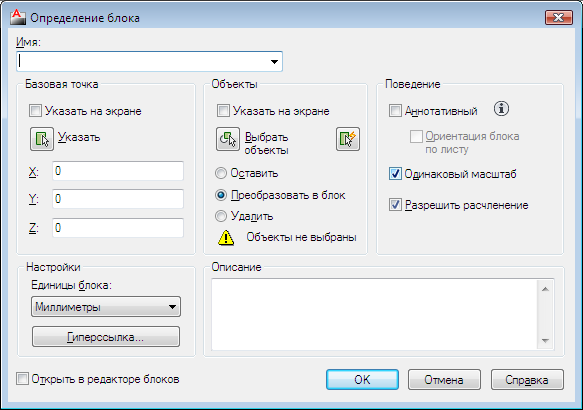
Способы доступа
Кнопка
![]() Лента:
Главная
вкладка
Блок
панель
СоздатьНедоступна
на ленте в текущем рабочем пространстве.
Лента:
Главная
вкладка
Блок
панель
СоздатьНедоступна
на ленте в текущем рабочем пространстве.
Меню: Рисование Блок СоздатьНедоступно в меню в текущем рабочем пространстве.
Панель: Рисование
![]() Ввод
команды: блок
Ввод
команды: блок
Список параметров
Отображаются следующие параметры.
Имя
Имя, присваиваемое блоку. Имя может содержать до 255 символов и состоять из букв, цифр, пробелов и любых специальных символов, не используемых операционной системой или этой программой в других целях.
Определение блока сохраняется в текущем чертеже.
Просмотр
Если существующий блок выбран в разделе "Имя", выполняется предварительный просмотр блока.
Базовая точка
Задание базовой точки вставки блока. Значение по умолчанию 0,0,0.
Указать на экране
Отображение запроса на указание базовой точки при закрытии диалогового окна.
Указать базовую точку вставки
Временное закрытие диалогового окна для указания базовой точки вставки на текущем чертеже.
X
Значение координаты по оси X.
Y
Значение координаты по оси Y.
Z
Значение координаты по оси Z.
Объекты
Задает объекты, включаемые в блок, а также поведение программы по отношению к ним после создания блока.
Указать на экране
Отображается запрос на указание объекта при закрытии диалогового окна.
Выбрать объекты
Временное закрытие диалогового окна, для того чтобы пользователь мог выбрать нужные объекты для блока на чертеже. По завершении выбора объектов и нажатии Enter диалоговое окно "Описания блоков" вновь появляется на экране.
Быстрый выбор
Отображает диалоговое окно "Быстрый выбор", в котором можно выбирать объекты по их свойствам.
Оставить
Выбранные объекты остаются в чертеже без изменений.
Преобразовать в блок
Выбранные объекты преобразуются во вхождение только что созданного блока.
Удалить
Выбранные объекты удаляются из чертежа.
Выбрано объектов
Вывод информации о количестве выбранных объектов.
Поведение
Задает режим работы блока.
Аннотативный
Указывается на то, что блок является аннотативный. Это свойство позволяет автоматизировать процесс масштабирования аннотаций для вывода на печать или отображения в соответствии с требуемым форматом листа бумаги.
Ориентация блока по листу
Позволяет согласовать ориентацию вхождений блока на видовых экранах пространства листа с ориентацией листа. Данная опция недоступна, если отменена опция "Аннотативный".
Одинаковый масштаб
Указывает, защищено ли вхождение блока от применения разного масштаба.
Разрешить расчленение
Указывает, возможно ли расчленение вхождения блока
Настройки
Параметры для блока.
Единицы блока
Указывает единицы вставки для вхождения блока.
Гиперссылка
Вызов диалогового окна "Вставка гиперссылки", в котором можно связать гиперссылку с описанием создаваемого блока.
Описание
Указывает описание текста блока.
Открыть в редакторе блоков
Открывает текущее определение блока в Редактор блоков при нажатии "ОК".
Диалоговое окно "Определение атрибута"
Краткий справочник
Здесь задаются режим атрибута, его имя, подсказка и начальное значение, а также точка вставки и параметры текста.

Способы доступа
![]()
Кнопка
Лента: Главная вкладка Блок панель Задание атрибутовНедоступна на ленте в текущем рабочем пространстве.
Меню: Рисование Блок Задание атрибутовНедоступно в меню в текущем рабочем пространстве.
Ввод команды: атопр
Список параметров
Отображаются следующие параметры.
Режим
Параметры значений атрибутов блоков, которые вставляются в чертеж.
Значения по умолчанию хранятся в системной переменной AFLAGS. Изменение значения AFLAGS приводит к изменению режима по умолчанию для описаний новых атрибутов и не влияет на описания уже существующих.
Скрытый
Указывает, что значение атрибута вставленного блока не должно быть видно на экране или выводиться на печать. АТЭКР переопределяет скрытый режим.
Постоянный
Задает фиксированное значение атрибута для всех вхождений блока.
Контролируемый
Позволяет проверить правильность значения атрибута во время процесса вставки блока.
Установленный
Присваивает атрибуту при вставке блока значение по умолчанию.
Фиксированное положение
Фиксация положения атрибута внутри вхождения блока. При отмене фиксации атрибута его можно перемещать относительно остальной части блока с помощью ручек редактирования; размер многострочных атрибутов можно изменить.
Многострочный
При выборе этого параметра значение атрибута может содержать несколько строк текста. В этом случае можно задать ширину рамки атрибута.
ПримечаниеВ динамическом блоке положение атрибута должно быть зафиксировано для включения атрибута в набор операции.
Атрибут
Задание данных атрибута.
Имя
Имя атрибута, по которому могут быть установлены все его вхождения в чертеж. Имя может состоять из любых символов, кроме пробелов. Все строчные буквы автоматически преобразуются в прописные.
Подсказка
Подсказка атрибута, выводимая на экран всякий раз при вставке блока, содержащего данный атрибут. Если оставить поле подсказки пустым, AutoCAD будет использовать в качестве подсказки имя атрибута. Если в группе "Режим" включена опция "Постоянный", поле "Подсказка" недоступно.
По умолчанию
Значение, которое присваивается атрибуту по умолчанию.
Добавление поля
Отображается диалоговое окно "Поле". Пользователь может вставить поле в качестве всего значения атрибута или только его части.
Кнопка редактора многострочного текста
Если выбран режим многострочного текста, вызывается контекстный текстовый редактор с панелью форматирования текста и линейкой. В зависимости от значения системной переменной ATTIPE панель "Форматирование текста" отображается полностью или в сокращенном варианте.
Более подробная информация приведена в разделе Контекстный редактор.
ПримечаниеНекоторые функции в полной версии контекстного текстового редактора отображаются серым цветом и не доступны; это сделано для обеспечения совместимости с однострочными атрибутами.
Точка вставки
Задается положение атрибута. Здесь можно ввести численные значения координат или, нажав кнопку "Указать на экране", определить точку вставки атрибута относительно тех объектов, с которыми связан этот атрибут.
Указать на экране
Отображает запрос для начальной точки, когда закрывается диалоговое окно. Используйте указывающее устройство, чтобы указать положение атрибута относительно объектов, с которыми он будет связан.
X
Указывает координату X для точки вставки атрибута.
Y
Указывает координату Y для точки вставки атрибута.
Z
Указывает координату Z для точки вставки атрибута.
Параметры текста
Здесь задаются выравнивание, текстовый стиль, высота и угол поворота текста атрибута.
Выравнивание
Задается выравнивание текста атрибута. Описание параметров выравнивания см. в разделе ТЕКСТ.
Текстовый стиль
Заранее определенный текстовый стиль для текста атрибута. Отображается текстовый стиль, загруженный в настоящий момент. Дополнительные сведения о загрузке или создании текстовых стилей см. в разделе СТИЛЬ.
Аннотативный
Указывает, что атрибут - аннотативный. Если блок является аннотативным, ориентация атрибута совпадает с ориентацией блока. Щелкните информационный значок, чтобы узнать больше об аннотативных объектах.
Высота текста
Высота текста атрибута. Пользователь может ввести значение или указать его на экране, нажав эту кнопку. Высота текста равна расстоянию между двумя указанными точками. В случаях, если выбран стиль с ненулевым значением высоты, или если выбрана опция выравнивания "Вписать", поле ввода высоты текста недоступно.
Поворот
Задается угол поворота текста атрибута. Пользователь может ввести значение или указать его на экране, нажав эту кнопку. Угол поворота равен углу между горизонтальной осью и заданным двумя точками отрезком. Если выбрана опция выравнивания "Вписать" или "По ширине", поле ввода угла поворота недоступно.
Ширина рамки
Задание максимального значения длины строк текста в многострочном атрибуте, при превышении которого выполняется перенос на следующую строку. Если задано значение 0,000, ограничение на длину строк текста отсутствует.
Параметр не доступен для однострочных атрибутов.
Выровнять по предыдущему атрибуту
Размещение имени атрибута непосредственно под именем предыдущего. Если еще не было создано ни одного описания атрибута, опция недоступна.
ЗАДАНИЕ
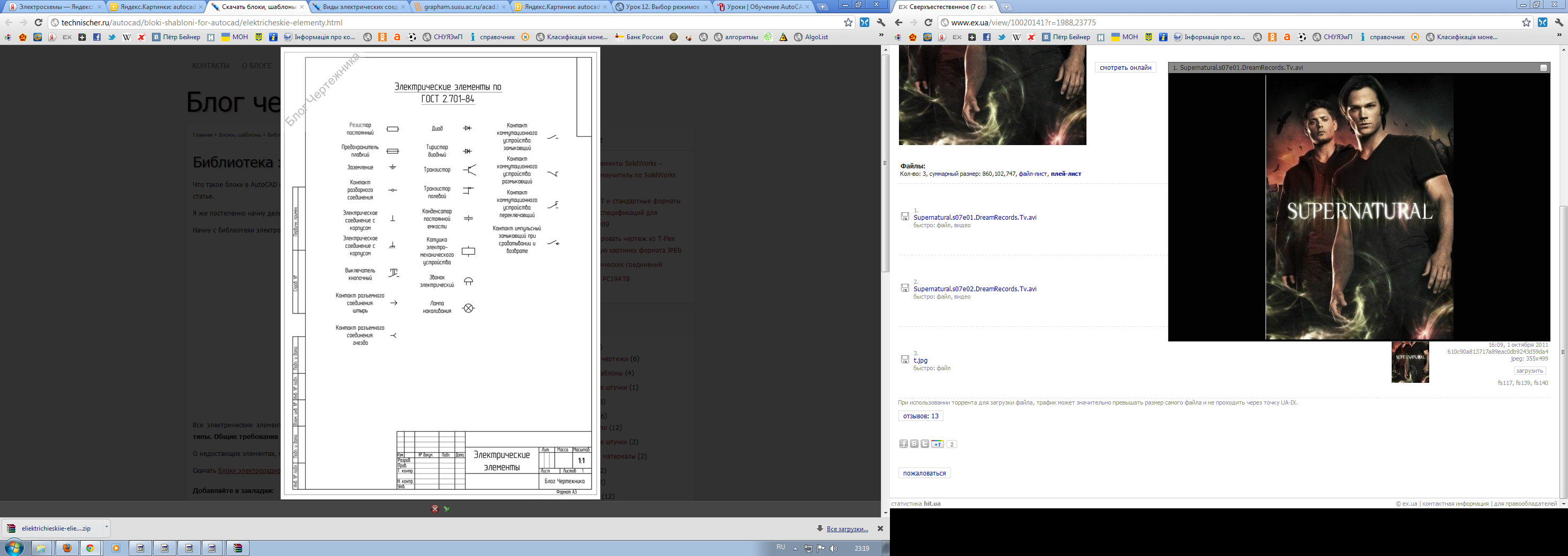
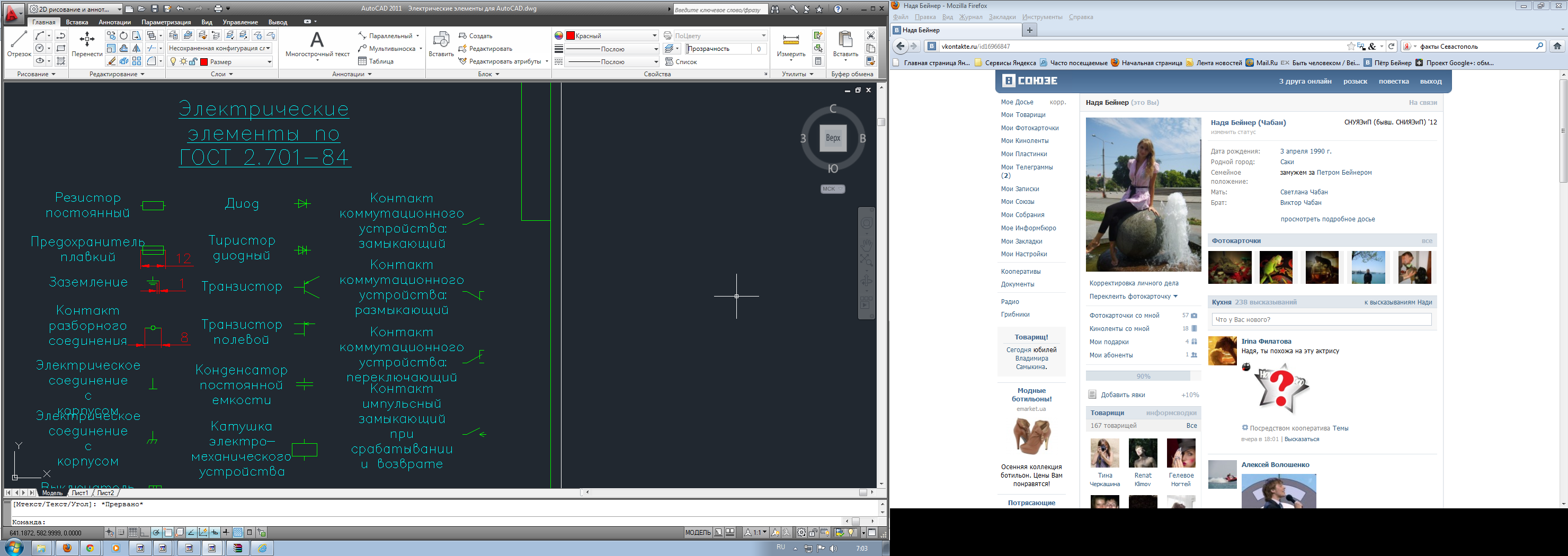

Домашнее задание: Начертить электрическую цепь с применением блоков.


